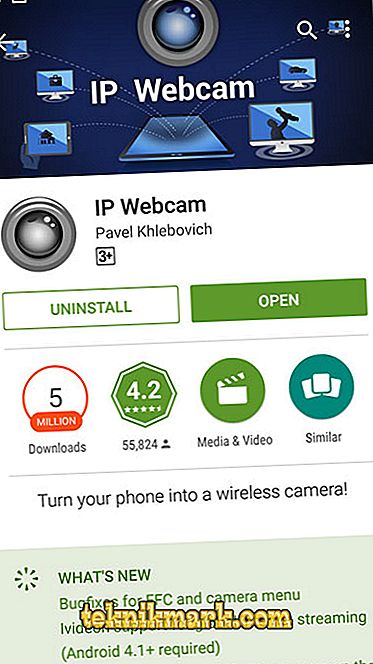Якщо у вас є віджилий своє століття смартфон на базі Android, його можна перетворити в камеру відеоспостереження. Головна умова - справна фотокамера і деякі ресурси для підтримки потрібних утиліт.

Навіщо перетворювати смартфон в камеру
Звичайно, якщо ви директор якоїсь солідної фірми, чи вас влаштує кустарне відеоспостереження, яке ведеться з старого смартфона - тут краще обзавестися справжньою системою безпеки. Але для побутових потреб (нагляду за маленькими дітьми або тваринами, що залишилися в квартирі) цього буде цілком достатньо. Ви отримаєте мобільне і корисний пристрій, не витративши купу грошей.
Все досить просто:
- У телефон встановлюється спеціалізоване ПО.
- Камера налаштовується певним чином в залежності від покладених на неї завдань: ви можете запросити кольорове або чорно-біле відео, певну якість і т.п.
- Налаштований телефон відправляється туди, звідки буде найвигідніше проглядатися цікавить вас приміщення, і підключається до зарядки, щоб мовлення не перервалося в самий невідповідний момент.

- Також налаштовується з'єднання між камерою і пристроєм одержувача, роль якого може виконувати інший смартфон або ноутбук. Для цих цілей використовується веб-мережу із залученням загального роутера або без нього - за допомогою мобільного інтернету.
- Створена мережа захищається кодом від стороннього впровадження.
Основні компоненти мобільної системи
Як використовувати смартфон в якості камери відеоспостереження:
- підключити спеціальну програму, налаштувати інтернет і обзавестися пристроєм одержувача;
- або ж придбати кабелі, веб-камери, реєстратор, рекордер і налаштувати смартфон для прийому записів.
У першому випадку ви уникнете витрат повністю, але зможете переглядати тільки одну ділянку приміщення, який здатна схопити камера з телефону, а в другому будуть потрібні деякі покупки, зате буде відеодоступ в різні ділянки квартири. Якщо ви зупинилися на останньому варіанті, то придбайте все перераховане набором, щоб не заплутатися при установці і не забути про важливі компоненти.
Налаштування смартфона
Два популярних додатки підкажуть нам, як зі звичайного смартфона зробити камеру відеоспостереження:
- IP Webcam;
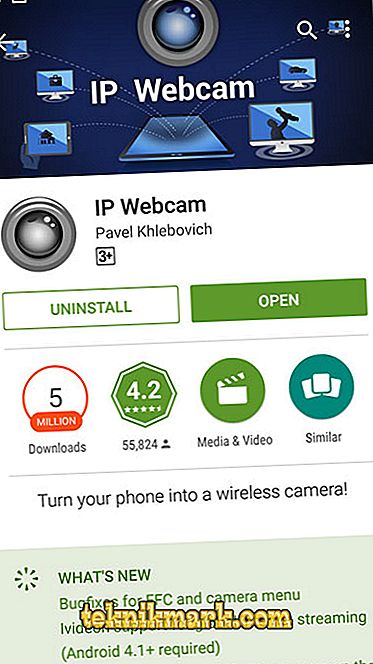
- Alfred.
Досить завантажити будь-яке з них (можна безкоштовно, але з рекламою), відкрити і вибрати режим. На телефоні, який буде грати роль камери, встановлюється профіль «Камера». Тут же є опції, що дозволяють заощадити пам'ять і енергоресурси: можна запросити включення камери тільки при початку якогось руху в приміщенні або в певний період часу. Записи можна зберігати на мікрофлешку смартфона або хмара. Alfred за замовчуванням передає інформацію на «Google-диск», і, відповідно, вимагає обліковий запис в цьому сховищі.
Також уважно ознайомтеся з настройками енергозбереження, щоб не втратити важливих данних.Отключіте всі зайві оповіщення, видаліть додатки, очистіть флешку (найкраще зробити це шляхом форматування).
Телефон, який буде приймати трансляцію, теж оснащується однією з названих програм. Тільки в даному випадку вибирається режим «Екрану» або «Перегляду». Тут теж доступні певні інструменти управління: при натисканні кнопки зчитування запису, активується камера на іншому смартфоні і починає трансляцію, коли вам це потрібно. Можна також перемикатися між камерами, якщо їх декілька або збирати всі відео на один екран.
Тобто все це не так вже й складно і можна налагодити своїми руками.
Додатки, які роблять з смартфонів камери для відеоспостереження
Тепер докладніше зупинимося на різних додатках, що перетворюють телефон в камеру, щоб ви могли вибрати найбільш зручний для вас. Вище ми вже назвали найпопулярніші, але є й інші:
- TrackView;
- WardenCam;
- Manything;
- AtHome.

TrackView володіє наступними можливостями:
- активувати камеру при виникненні рухомих об'єктів або якихось звуків;
- занурювати камеру в сплячий режим, якщо в приміщенні не відбувається нічого, гідного уваги;
- передавати всі записи відразу на GoogleDrive, щоб не займати пам'ять телефону.
Додаток безкоштовне, але з рекламою. Якщо купити ліцензію, то докучливі банери зникнуть, а заодно з'явиться опція додаткового захисту відеозаписів від несанкціонованого доступу.
Особливості WardenCam такі:
- доступна зйомка з високою роздільною здатністю при безкоштовній підписці, чого не пропонують розробники інших програм;
- зі сховищ можна вибрати або «Google-диск», або Dropbox.
У додатку також є реклама.
Про Manything можна сказати наступне:
- запис налаштовується як реакція на рух або звук, або в заданому часовому відрізку;
- безкоштовна версія передбачає спостереження з однієї камери;
- записи зберігаються на хмарі тільки місяць.
AtHome:
- дистрибутив складається з двох різних частин - для транслює і приймає смартфона;
- програма позиціонується як безкоштовна, але тоді записи не зберігаються - можливий тільки перегляд в реальному часі.
Хмарний сервіс для відеоспостереження
Використання відеокамери передбачає наявність сховища, де будуть складуватися створені записи. Звичайно, можна просто переглядати трансляції онлайн і нікуди їх не збирати, але якщо вам потрібні якісь докази того, що відбувається в квартирі (наприклад, сусіди скаржаться, що ваша собака гавкає весь день, а вона насправді мирно спить поки ви на роботі), то без збереження не обійтися.
Сховищем може бути флешка, але тоді її доведеться регулярно чистити, або ж хмарне простір. Обсяг необхідної пам'яті залежить від якості відео і його тривалості.
З опису вище ви вже зрозуміли, що практично кожна програма для перетворення смартфона в засіб спостереження пропонує власний варіант хмарного сховища. Найчастіше це GoogleDrive. За замовчуванням кожному зареєстрованому користувачу Google покладається 15 ГБ дискового простору. Його можна розширити, купивши додаткові гігабайти.